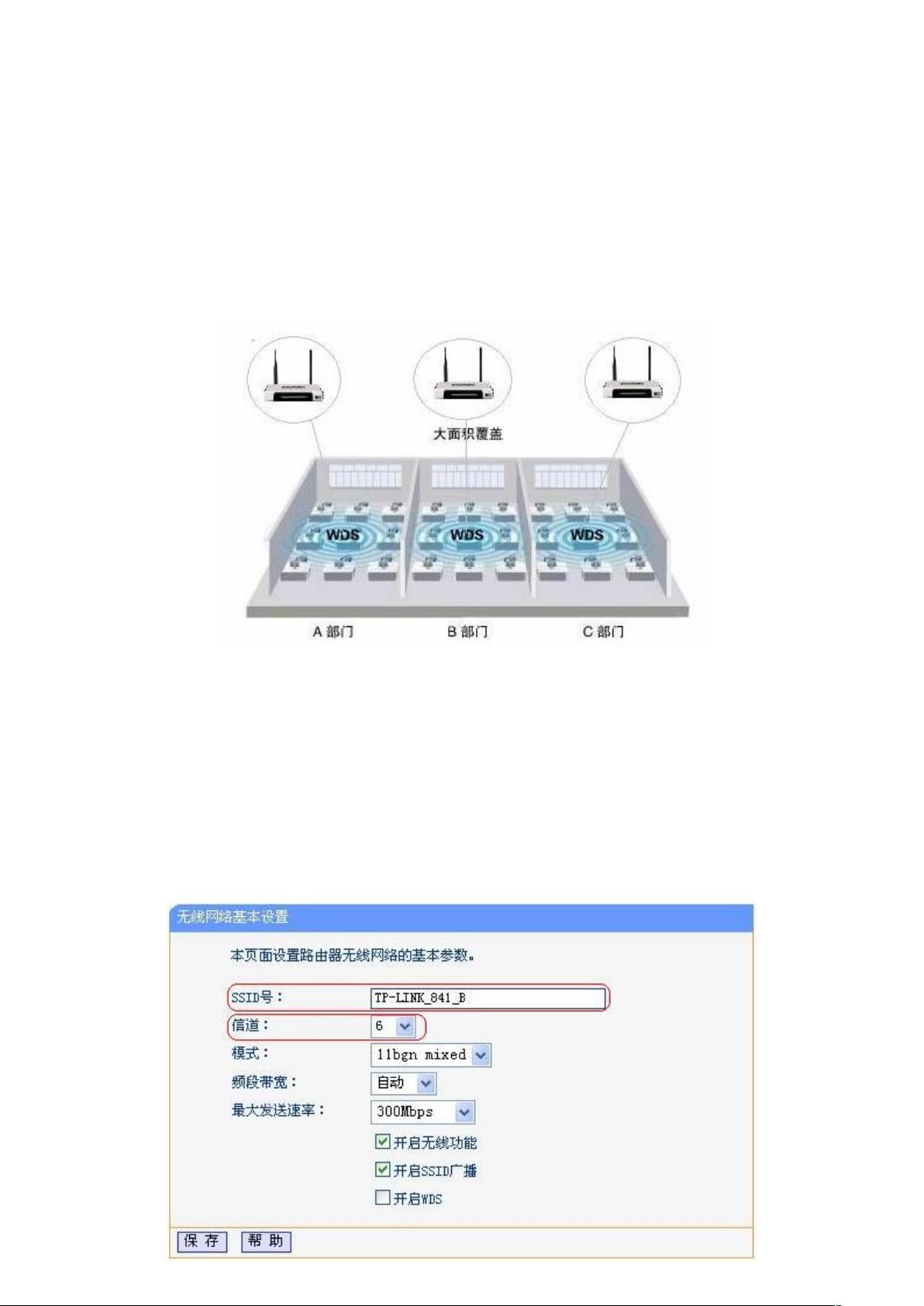TP-link WR841N WDS桥接设置详解:中小企业完美无线覆盖教程
需积分: 50 194 浏览量
更新于2024-09-11
1
收藏 286KB DOC 举报
本文主要介绍了如何在中小企业环境中使用TP-link WR841N无线路由器设置WDS(无线分布式系统)来实现无线桥接和无缝网络覆盖。WDS是一种技术,允许多个无线路由器通过无线方式连接,形成一个大的无线网络,从而解决信号覆盖不足的问题。
首先,我们了解到在单一无线路由器无法满足大面积无线信号需求时,通过三个部门分别连接独立的无线路由器,并利用中心路由器B作为WDS的主节点。设置过程分为两步:
1. 中心无线路由器B的设置:
- 登陆路由器管理界面,设置SSID(无线网络名称)和信道,确保信号不会与其他设备冲突。
- 在无线安全设置中,设置无线密码以保护网络,保证网络安全。
- 记录这些信息,因为后续的无线路由器A和C需要依据这些设置进行配置。
2. 无线路由器A的设置:
- 修改LAN口的IP地址,设置为不同于B路由器的值,避免IP冲突。
- 启用WDS功能,确保A路由器能够与B路由器建立连接。
- 扫描并选择B路由器的SSID,连接后设置相同的信道和加密方式。
- 关闭A路由器的DHCP服务器,避免IP地址冲突,确保网络的稳定性。
通过以上步骤,无线路由器A已经与B路由器桥接成功,形成了一个无缝的无线网络。同样的配置过程也适用于无线路由器C。这样,即使在信号较弱或未覆盖的区域,用户也能通过漫游功能轻松切换到信号较强的路由器,实现整体网络的高效使用。
总结来说,TP-link WR841N无线路由器的WDS设置是一项实用的技术,帮助企业在无线网络部署中克服信号覆盖问题,提升无线网络的可用性和用户体验。对于其他型号的TP-link路由器或其他品牌,虽然设置步骤可能略有差异,但基本的WDS配置原理是一致的。
2016-09-29 上传
2021-12-03 上传
2021-10-29 上传
2013-06-22 上传
2022-07-12 上传
2020-10-01 上传
2022-07-12 上传
Nicksoft
- 粉丝: 2
- 资源: 5
最新资源
- BottleJS快速入门:演示JavaScript依赖注入优势
- vConsole插件使用教程:输出与复制日志文件
- Node.js v12.7.0版本发布 - 适合高性能Web服务器与网络应用
- Android中实现图片的双指和双击缩放功能
- Anum Pinki英语至乌尔都语开源词典:23000词汇会话
- 三菱电机SLIMDIP智能功率模块在变频洗衣机的应用分析
- 用JavaScript实现的剪刀石头布游戏指南
- Node.js v12.22.1版发布 - 跨平台JavaScript环境新选择
- Infix修复发布:探索新的中缀处理方式
- 罕见疾病酶替代疗法药物非临床研究指导原则报告
- Node.js v10.20.0 版本发布,性能卓越的服务器端JavaScript
- hap-java-client:Java实现的HAP客户端库解析
- Shreyas Satish的GitHub博客自动化静态站点技术解析
- vtomole个人博客网站建设与维护经验分享
- MEAN.JS全栈解决方案:打造MongoDB、Express、AngularJS和Node.js应用
- 东南大学网络空间安全学院复试代码解析